Al cambiar de PC a Mac, uno de los desafíos más comunes es sincronizar tu dispositivo Android. Si bien ambas plataformas son excelentes, no siempre funcionan bien desde el primer momento. La buena noticia es que existen 5 maneras efectivas de sincronizar Android con Mac, lo que te permite transferir archivos, fotos, calendarios y más sin problemas entre tu teléfono Android y tu Mac.
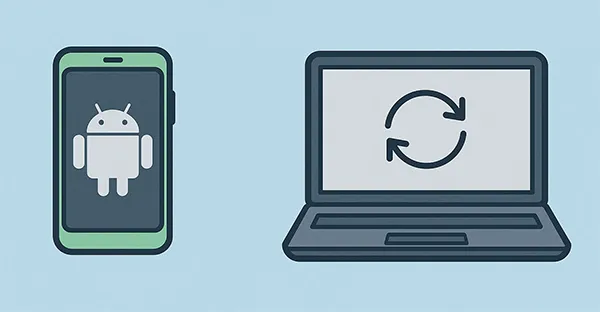
- Parte 1: Cómo sincronizar Android con Mac a través de iReaShare Android Manager
- Parte 2: Cómo sincronizar datos de Android con Mac mediante Android File Transfer
- Parte 3: Cómo sincronizar archivos de Android con Mac a través de Google Drive
- Parte 4: Cómo sincronizar Android con Mac usando AirDroid
- Parte 5: Cómo sincronizar el calendario de Android con iCal usando Google Calendar
- Parte 6: Preguntas frecuentes sobre la sincronización de Android con Mac
Eche un vistazo rápido a estos 5 métodos:
| Método | Ventajas | Contras |
|---|---|---|
| Administrador de Android iReaShare | 1. Gestión integral de datos (contactos, mensajes, aplicaciones, etc.) 2. Ofrece funciones que van más allá de la simple transferencia de archivos. 3. Puede ser una buena solución todo en uno 4. Admite métodos de transferencia USB y Wi-Fi |
1. Software de pago 2. Android 5.0 o anterior no es compatible |
| Transferencia de archivos de Android | 1. Utilidad gratuita y oficial de Google para Mac 2. Transferencia de archivos sencilla y directa a través de USB 3. No necesita conexión Wi-Fi |
1. Funcionalidad básica (solo transferencia de archivos) 2. Puede no ser confiable o no detectar el dispositivo a veces. Carece de funciones de gestión avanzadas |
| Google Drive | 1. Sincronización inalámbrica basada en la nube 2. Funciona en múltiples dispositivos y sistemas operativos. 3. Ideal para realizar copias de seguridad y acceder a archivos desde cualquier lugar. |
1. Requiere una conexión a Internet estable para la sincronización. 2. El almacenamiento gratuito es limitado (15 GB compartidos con Gmail y Fotos) 3. Podría no ser adecuado para transferencias muy grandes y frecuentes. |
| AirDroid |
1. Completamente inalámbrico (no necesita cable USB) |
1. La versión gratuita tiene limitaciones (por ejemplo, límites de datos, algunas funciones son de pago) 2. Requiere que ambos dispositivos estén conectados a Internet. Puede tener problemas de seguridad si no se usa con cuidado. |
| Calendario de Google | 1. Sincronización de calendario fluida y confiable mediante su cuenta de Google 2. Compatibilidad multiplataforma 3. Garantiza que tu agenda esté siempre actualizada en ambos dispositivos. |
1. Solo sincroniza datos del calendario, no archivos ni otros tipos de datos. 2. Requiere una cuenta de Google La sincronización depende del estado de tu cuenta de Google |
Parte 1: Cómo sincronizar Android con Mac a través de iReaShare Android Manager
Para sincronizar diferentes datos de Android a Mac, puedes usar la versión para Mac de iReaShare Android Manager , una herramienta integral de gestión para teléfonos y tabletas Android. Te permite transferir contactos, registros de llamadas, vídeos, música, aplicaciones, documentos, SMS y fotos entre Android y Mac , además de realizar copias de seguridad y restaurar tus datos de Android con un solo clic.
Características principales de iReaShare Android Manager:
* Transferir datos entre dispositivos Android y Mac.
* Admite la transferencia de SMS , registros de llamadas, aplicaciones, fotos, videos y más.
* Realice copias de seguridad de los datos de Android en Mac fácilmente.
* Restaure datos de respaldo de su Mac a Android con 1 clic.
* Hay conexiones Wi-Fi y USB disponibles.
* Compatible con Android 6.0 y posteriores, incluido Android 16.
Descargar iReaShare Android Manager.
Descargar para Mac Descargar para Win
A continuación te explicamos cómo sincronizar Android con tu MacBook a través de este software:
-
Instale iReaShare Android Manager en su computadora Mac y luego inicie el software.

-
Conecta tu dispositivo Android a la MacBook con un cable USB y sigue las instrucciones en pantalla para activar la depuración USB en Android. El software reconocerá tu dispositivo móvil.

-
Seleccione el tipo de datos que desea sincronizar y marque la casilla "Seleccionar todo" en la parte superior. Luego, haga clic en " Exportar " para guardar los archivos en su computadora.
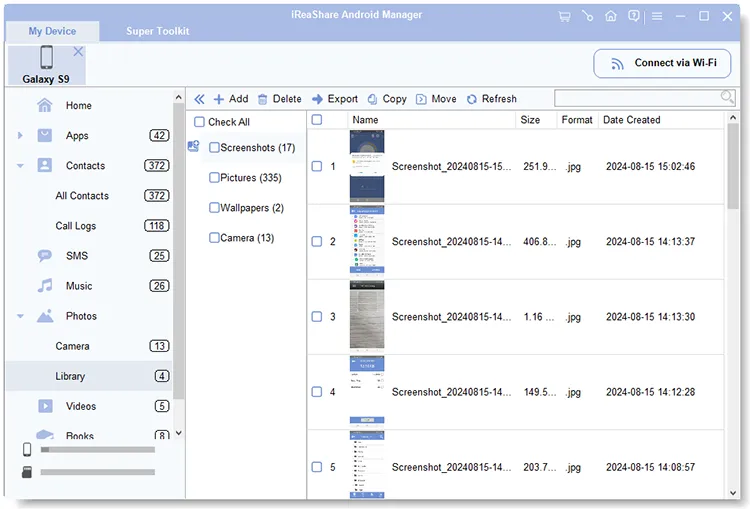
Consejos: Por cierto, si quieres transferir todos los tipos de datos a la vez, elige "Super Toolkit" > "Copia de seguridad" para guardar todos tus datos de una sola vez.
Parte 2: Cómo sincronizar datos de Android con Mac mediante Android File Transfer
Android File Transfer es una herramienta oficial y gratuita de Google que permite transferir archivos entre una Mac y un dispositivo Android. Es una solución sencilla y directa para compartir archivos. Sin embargo, Google ha dejado de actualizarla y mantenerla.
Para sincronizar datos de Android con Mac usando Android File Transfer:
-
Descargue la aplicación Android File Transfer del sitio web oficial de Android e instálela en su Mac.
-
Conecta tu teléfono Android a tu Mac con un cable USB. La aplicación debería abrirse automáticamente. Si no, puedes abrirla manualmente desde la carpeta Aplicaciones.
-
Se abrirá una ventana con las carpetas y archivos de tu teléfono. Ahora puedes arrastrar y soltar archivos en cualquier dirección: de tu Mac a tu Android o de tu Android a tu Mac.

Parte 3: Cómo sincronizar archivos de Android con Mac a través de Google Drive
Si buscas una solución inalámbrica y multiplataforma, Google Drive es una excelente opción. Es ideal para sincronizar documentos, fotos y otros archivos en la nube, de modo que sean accesibles tanto desde tu Android como desde tu Mac sin necesidad de una conexión física.
Para sincronizar archivos de Android con Mac a través de Google Drive:
-
Asegúrate de tener la aplicación Google Drive instalada en tu dispositivo Android y en tu Mac (o simplemente accede a ella a través de un navegador web).
-
En tu teléfono Android, sube los archivos que quieres sincronizar a Google Drive. Puedes hacerlo usando la opción " Compartir " en muchas aplicaciones o subiéndolos directamente desde la aplicación Google Drive.
-
Los archivos estarán disponibles instantáneamente en tu Mac. Puedes acceder a ellos a través del navegador web o la aplicación Google Drive en tu escritorio, que mantiene una carpeta sincronizada en tu computadora.
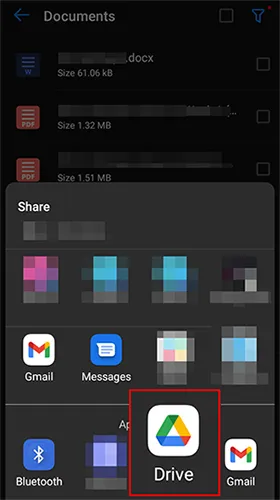
Parte 4: Cómo sincronizar Android con Mac usando AirDroid
AirDroid proporciona una conexión inalámbrica perfecta entre tu Android y tu Mac. Te permite administrar tu teléfono desde tu computadora, incluida la transferencia de archivos , la recepción de notificaciones e incluso la respuesta a mensajes de texto.
Para enviar archivos de Android a Mac con AirDroid:
-
Instala la aplicación AirDroid en tu Android y el cliente de escritorio AirDroid en tu Mac.
-
Inicie sesión en la misma cuenta AirDroid en ambos dispositivos.
-
Una vez iniciada la sesión, sus dispositivos se conectarán a la misma red Wi-Fi. Ahora puede seleccionar su dispositivo Mac en su teléfono Android y enviar sus archivos directamente a su Mac.

Parte 5: Cómo sincronizar el calendario de Android con iCal usando Google Calendar
Dado que iCal (ahora llamado Calendario en macOS) no se sincroniza directamente con Android, la mejor manera de hacer que tus calendarios funcionen juntos es a través de Google Calendar.
Para sincronizar el calendario de Android con iCal:
-
En tu dispositivo Android, asegúrate de que los eventos de tu calendario estén guardados en tu cuenta de Google. La mayoría de los teléfonos Android lo hacen por defecto.
-
En tu Mac, abre la app Calendario. Ve a la barra de menú y haz clic en " Calendario " > " Añadir cuenta ". Selecciona Google en la lista de proveedores de cuentas.
-
Inicia sesión con la misma cuenta de Google que usas en tu teléfono Android. Tus eventos de Google Calendar aparecerán en la app Calendario de tu Mac y se sincronizarán automáticamente siempre que tengas conexión a internet.
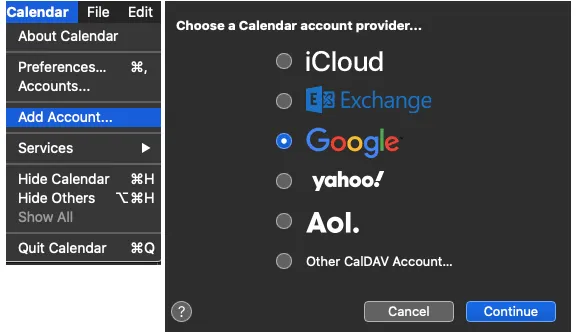
Parte 6: Preguntas frecuentes sobre la sincronización de Android con Mac
P1: ¿Por qué mi Mac no reconoce mi teléfono Android?
En este caso, puedes:
- Asegúrese de que la depuración USB esté habilitada en Opciones de desarrollador.
- Utilice un cable USB de buena calidad.
- Prueba Android File Transfer o alternativas.
- Reinicie ambos dispositivos si los problemas persisten.
P2: ¿Puedo usar iCloud con Android en mi Mac?
Parcialmente. iCloud es limitado en Android, pero puedes acceder a iCloud Mail, Contactos, Calendario y Drive a través de un navegador o sincronizando con aplicaciones de terceros.
Conclusión
Sincronizar un dispositivo Android con una Mac ya no tiene por qué ser un problema. Ya sea que necesites una herramienta sencilla como Android File Transfer para una tarea rápida, un método inalámbrico como Google Drive o AirDroid, o una solución robusta como iReaShare Android Manager para un control total, hay una herramienta para cada necesidad. Al aprovechar estos métodos, puedes asegurarte de que tus archivos, fotos y eventos del calendario estén siempre actualizados en todos tus dispositivos.
Descargar para Mac Descargar para Win
Artículos relacionados
Cómo transferir música de iPhone a Mac fácilmente (6 maneras)Cómo sincronizar contactos de Mac a iPhone fácilmente (última guía)
Cómo clonar un teléfono Android fácilmente: Guía completa para transferir datos
Transferencia inalámbrica de datos de Android a Android (7 formas actualizadas)





























































